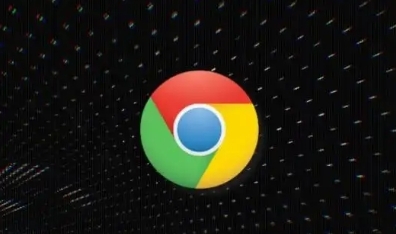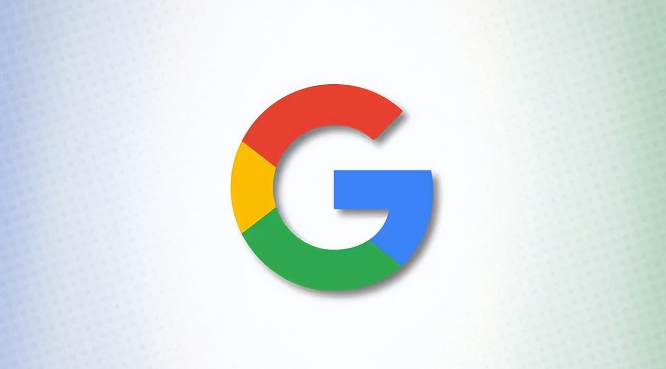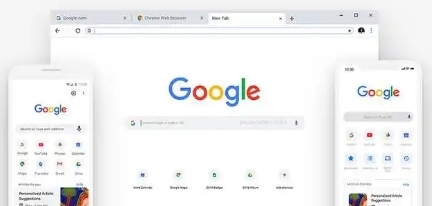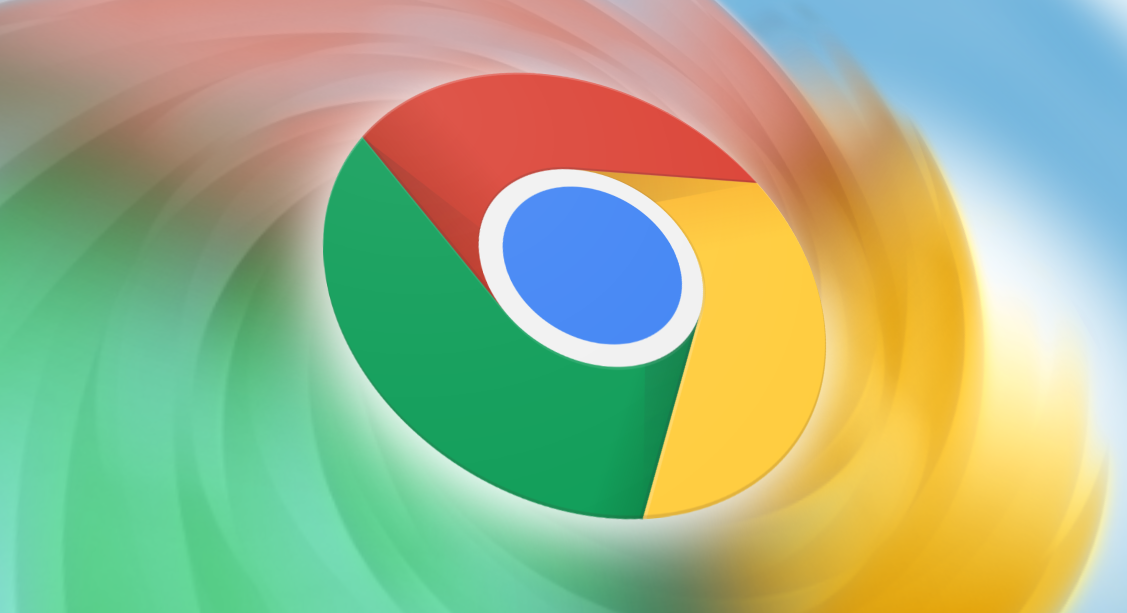Google Chrome插件优化网页广告屏蔽体验

一、选择合适的广告屏蔽插件
1. Adblock Plus:这是一款广泛使用的广告屏蔽插件。它拥有大量的过滤规则,可以有效阻挡各种常见的网页广告,如横幅广告、弹窗广告、视频广告前的贴片广告等。安装后,它能自动识别并屏蔽符合过滤规则的广告内容,让用户在浏览网页时减少广告干扰。
2. uBlock Origin:该插件以其高效的广告拦截和较低的资源占用而受到用户青睐。它不仅能够屏蔽广告,还可以阻止一些跟踪脚本,保护用户隐私。其过滤规则可由用户自定义,能更精准地满足不同用户对广告屏蔽的需求,进一步提升浏览体验。
二、配置插件设置
1. 调整过滤级别:根据个人需求和实际情况,可以调整广告屏蔽插件的过滤级别。一般来说,插件默认的过滤级别已经能够屏蔽大部分常见广告,但在某些情况下,可能需要提高过滤级别以应对更复杂的广告形式。例如,在Adblock Plus的选项设置中,可以在“过滤清单”部分,选择更严格的过滤规则列表,或者调整自定义过滤规则的优先级,以增强广告屏蔽效果。
2. 允许必要元素:有些网站可能会因为广告屏蔽插件的使用而出现部分功能异常,比如网页布局错乱或某些内容无法正常显示。这时,需要对插件进行适当调整,允许一些必要的元素通过。在插件的设置中,通常可以找到“允许列表”或“白名单”设置选项。将那些因为屏蔽广告而导致问题的网站添加到允许列表中,同时可以针对具体元素进行调整,比如允许网页的某些样式表或脚本运行,但仍然保持对广告元素的屏蔽,以确保网页的正常浏览和广告的有效屏蔽。
三、更新插件和过滤规则
1. 定期更新插件:插件开发者会不断优化插件性能和更新过滤规则,以应对不断变化的广告形式和投放方式。因此,要确保Adblock Plus或uBlock Origin等插件保持最新版本。在Chrome浏览器中,点击右上角的三个点(菜单按钮),选择“更多工具”,然后点击“扩展程序”。在扩展程序页面中,找到已安装的广告屏蔽插件,点击“更新”按钮(如果有可用更新)。
2. 更新过滤规则:除了插件本身的更新,过滤规则也需要及时更新。以Adblock Plus为例,点击插件图标,选择“选项”,在选项页面中,可以找到“过滤规则”设置。在这里,你可以选择“启用自动更新过滤规则”选项,这样插件会自动获取最新的过滤规则,确保能够有效屏蔽新出现的广告。对于uBlock Origin,也可以通过类似的设置步骤来更新过滤规则,或者手动添加一些可靠的过滤规则列表,以增强广告屏蔽能力。
四、结合其他方法优化体验
1. 使用浏览器隐私模式:Chrome浏览器的隐私模式(无痕模式)可以在一定程度上减少广告的投放。在隐私模式下,浏览器不会保存浏览历史、Cookie等信息,这使得广告商难以根据用户的浏览行为进行精准广告投放。虽然不能完全屏蔽广告,但可以降低广告出现的频率和针对性,配合广告屏蔽插件使用,可以进一步提升网页广告屏蔽体验。
2. 清理浏览器缓存和Cookie:定期清理浏览器缓存和Cookie可以避免广告商根据用户的浏览记录进行广告定向投放。在Chrome浏览器中,点击右上角的三个点(菜单按钮),选择“设置”,然后在“隐私设置”或“高级”选项中找到“清除浏览数据”选项。选择清除全部时间范围的缓存和Cookie,然后点击“清除数据”按钮。这样可以防止广告商利用缓存和Cookie中的信息向用户推送个性化的广告,从而提高广告屏蔽插件的效果。